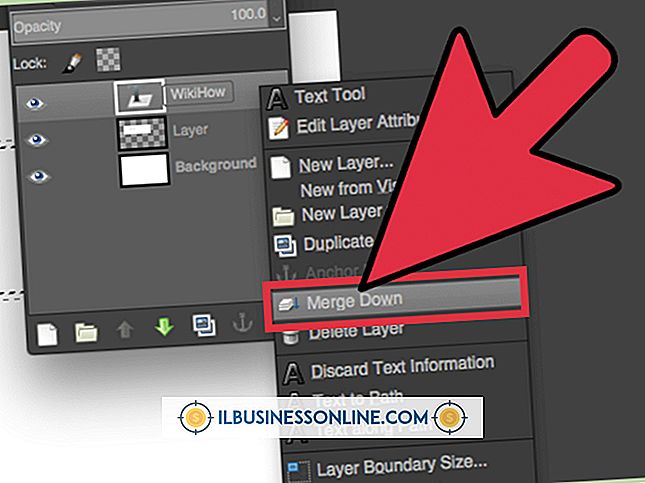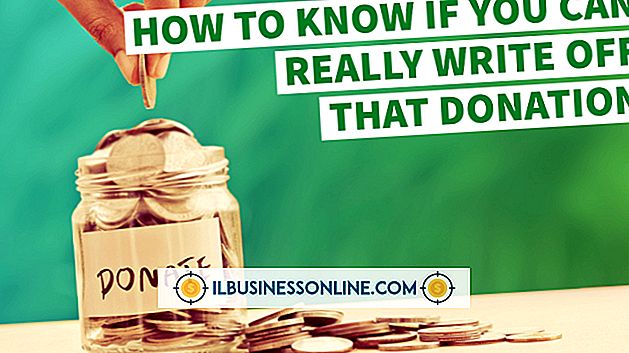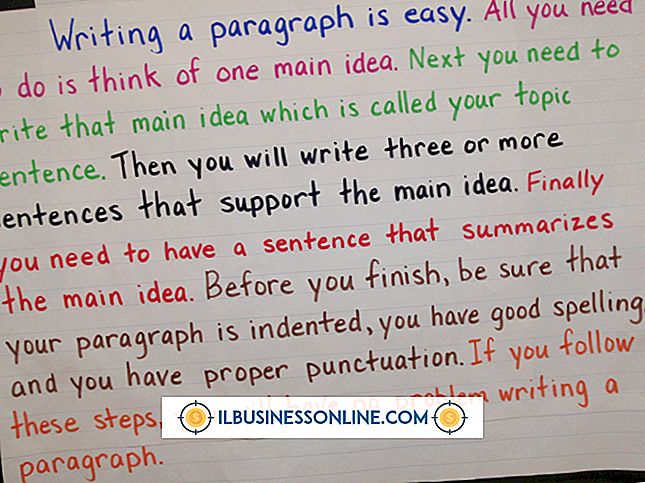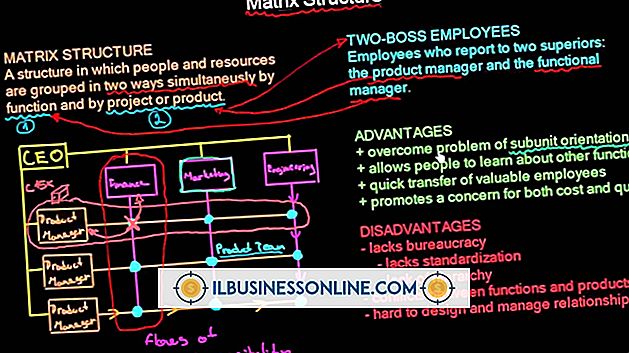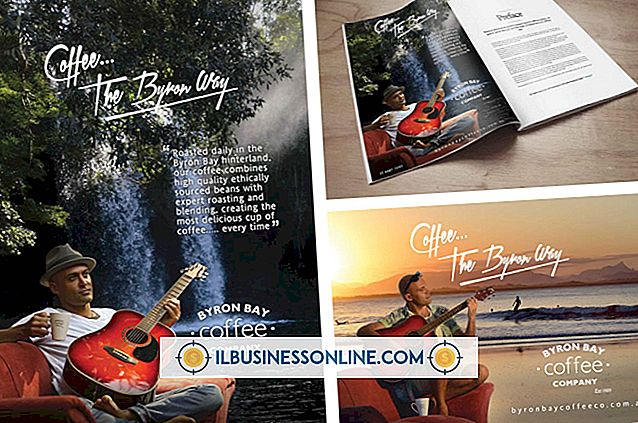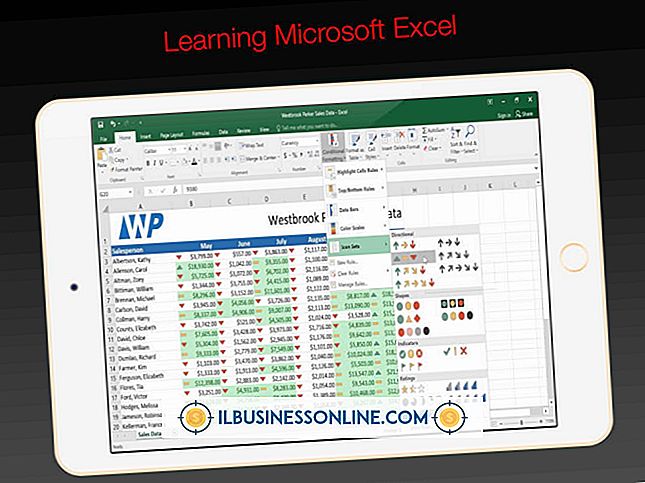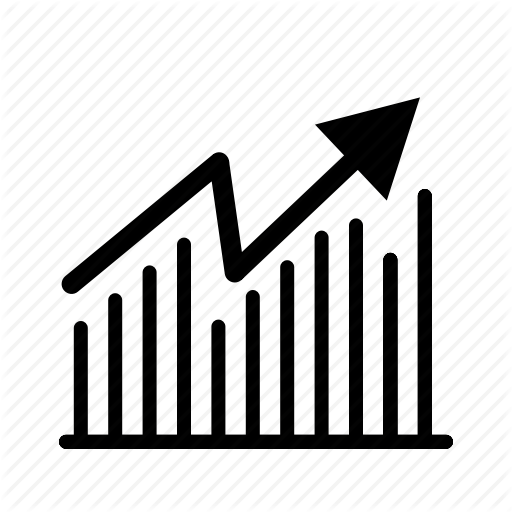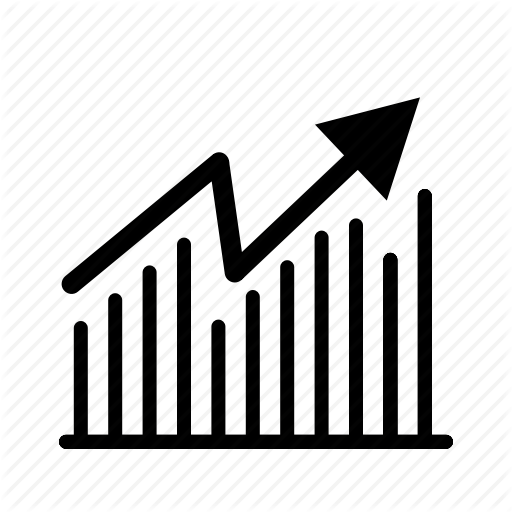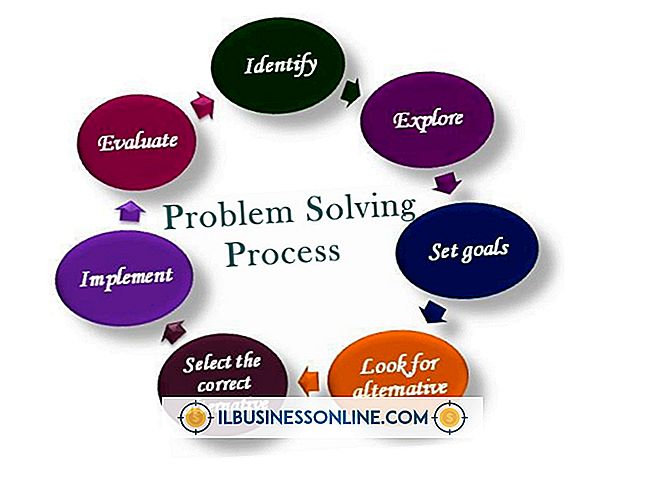Så här redigerar du CSV-filformat på en Mac

CSV-filformatet, definierat av sina kommaseparerade värden, producerar text som kan utgöra grunden för ett kalkylblad eller en databasfil. Inom varje rad eller post visas enskilda bitar av information mellan kommatecken som signalerar slutet av ett datafält och början av nästa, medan vagnen returnerar separata linjer till fristående stycken. Du kan använda CSV-filer för att hålla allt från finansiella data till anställdas kontaktuppgifter. Eftersom CSV-formatet förblir vanlig text, trots att den inte är standardfil, kan du redigera dessa filer i Macintosh-utgåvan av Microsoft Word.
1.
Starta Microsoft Word. Öppna menyn "Arkiv" och välj "Öppna" så att du kan navigera till platsen för din CSV-fil. Ange rullgardinsmenyn Aktivera längst ner i dialogrutan Filöppning till "Alla läsbara dokument".
2.
Öppna menyn "Redigera", hitta dess "Sök" undermeny och välj "Avancerad Sök och Ersätt." Klicka på fliken "Ersätt" och skriv texten som du vill ersätta i fältet Hitta det här. Ange din ersättningstext i fältet Ersätt med. Klicka på "Sök" -knappen för att hitta din söktext och "Byt" -knappen för att ändra den. Funktionen Sök och ersätt automatiskt vidarebefordras till nästa instans av din söktext efter att den har utfört en ersättning. För att ersätta varje förekomst i en operation, klicka på "Ersätt alla" -knappen.
3.
Kontrollera din CSV-fil för att verifiera alla datafält som innehåller kommatecken som en del av deras uppgifter visas inom dubbla citattecken. Eftersom kommaen fungerar som fältavskiljare i CSV-filer, behåller anteckningsvärdena några kommatecken inom data inuti dem. Till skillnad från i vanlig interpunktionsanvändning visas kommaseparatorn som följer fältdata som anges i citat, utanför citat.
4.
Undersök dina data för alla poster som saknar en fullständig uppsättning fält. CSV rymmer tomma fält genom att använda ett kommatecken omedelbart följt av ett annat kommatecken för att signalera att det första kommaet representerar en null-post. Om det extra kommatecket inte visas kan resten av posten inte tolkas korrekt, eftersom varje fält glider tillbaka och posten förlorar sitt sista fält. Infoga kommatecken som behövs för att bevara tomma fält.
5.
Öppna "Arkiv" -menyn och välj "Spara som" för att spara din CSV-fil när du är klar med dina ändringar. Byt namn på filen om du vill behålla ditt ursprungliga dokument. Word tillämpar en filtyp ".txt" efter filens ".csv" -tillägg. Välj extra förlängning, tryck på "Radera" -tangenten för att ta bort den och klicka på "Spara" -knappen för att spara filen. När dialogrutan Filkonvertering öppnas för att varna dig om att spara i textformat tar bort all formatering från din fil ignorerar du varningen. Om du planerar att dela din CSV-fil med Windows-användare använder du alternativknapparna Textkodning för att välja "MS-DOS" som formatet, aktivera kryssrutan "Infoga radbrytningar" och ange rullgardinsmenyn "Slutlinjer med" till "CR / LF." Klicka på "OK" knappen för att slutföra spara din fil.
tips
- För snabba ändringar utan full effekt av Microsoft Word, öppna dina CSV-filer i Text Edit, den miniatyrprocessor som levereras med Mac OS X. Titta i mappen Program för den här användbara applikationen.
- Lämna din CSV-text oformaterad. Använd inte typstilar, storlekar eller andra funktioner. Dessa alternativ har ingen effekt på CSV: s vanliga text.
- Microsoft Word låser de filer som öppnas så att andra program inte kan öppna dem samtidigt, vilket eliminerar utsikten att filkorruption kan uppstå om fler än en applikation försökte spara samma fil samtidigt. Som ett resultat kan du få ett felmeddelande om du försöker öppna din CSV-fil i en annan applikation på din Mac utan att stänga den i Word först.
- Om du importerar en CSV-fil till Microsoft Excel, tilldelas programmet sina rader i rader och dess fält i kolumner, vilket gör ditt textdokument till ett kalkylblad. Även om du kan redigera CSV i och exportera CSV från Excel, blir resultatet i Excel själv en XLSX- eller XLS-fil, inte ett textbaserat format.
Varning
- Undvik att använda typograferings citat, accent och specialtecken i CSV-filer. Inte alla program som importerar dessa filer kan tolka dessa tecken korrekt. Om du behöver skicka din CSV-fil till en Windows-användare kan operativsystemet tolka dessa tecken annorlunda än hur de visas på din Mac.